ヘルプ
/ 公開日:2019年02月14日
Gutenbergで商品リンクを挿入する方法【Ver3.0以上】
※GutenbergエディタはWPアソシエイトポストR2-Ver3.0以上で対応しています。
WordPress5.0以上またはGutenbergエディタでのWPAPの商品リンクの挿入方法を紹介します。
-
投稿画面の上部または本文に表示される「(ブロックの追加)」の一般ブロック内にある「商品リンク」をクリック。
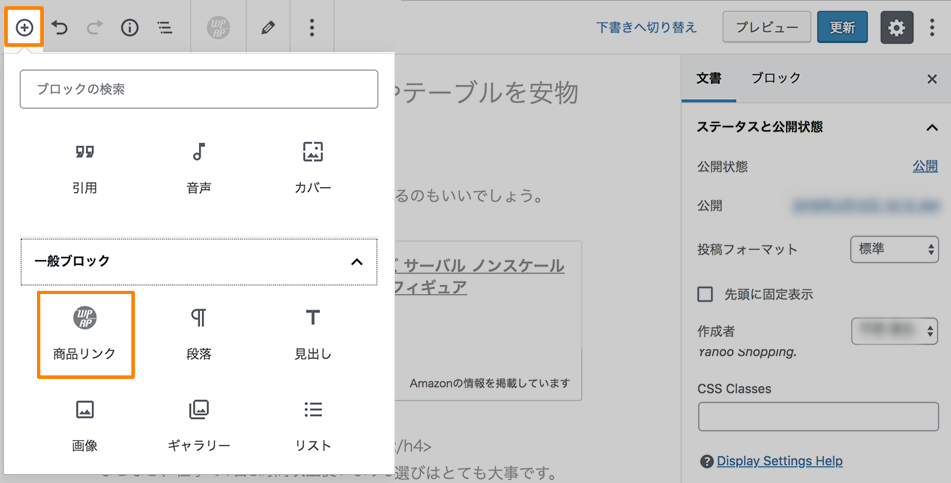
※以下は、本文内の「(ブロックの追加)」から、「よく使うもの」に表示されていた場合。
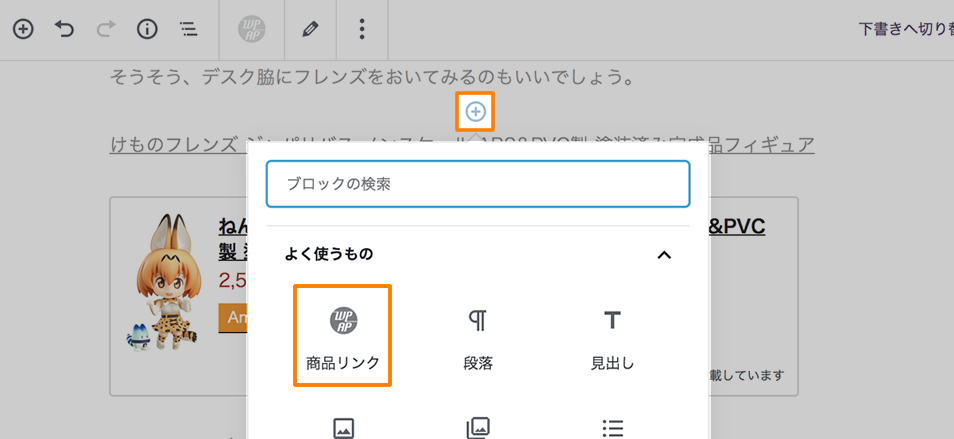
- 商品リンクというボタンが表示されるので、押下すれば従来通りの商品検索ウィンドウが開きます。

-
商品リンクを挿入すると、以下のようにプレビュー表示(フロント側の表示)となります。
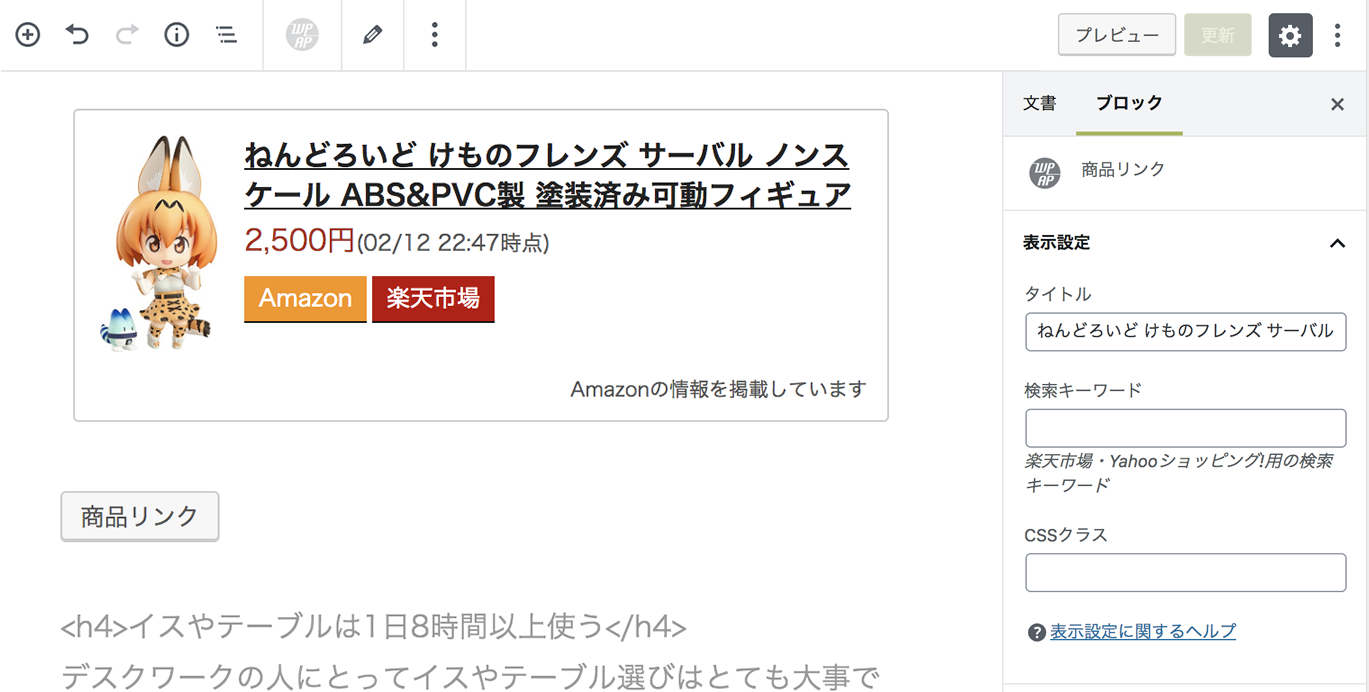
※商品リンク選択時の右側、「表示設定」パネルの各項目に関しては以下のヘルプを参考にしてください。
Gutenberg使用時の表示設定パネルの各項目について【Ver3.0以上】 -
ちなみに、コードエディター(Cmd + Option + Shift + M)に変更して確認すると、下記の様なコードで商品リンクが挿入されています。
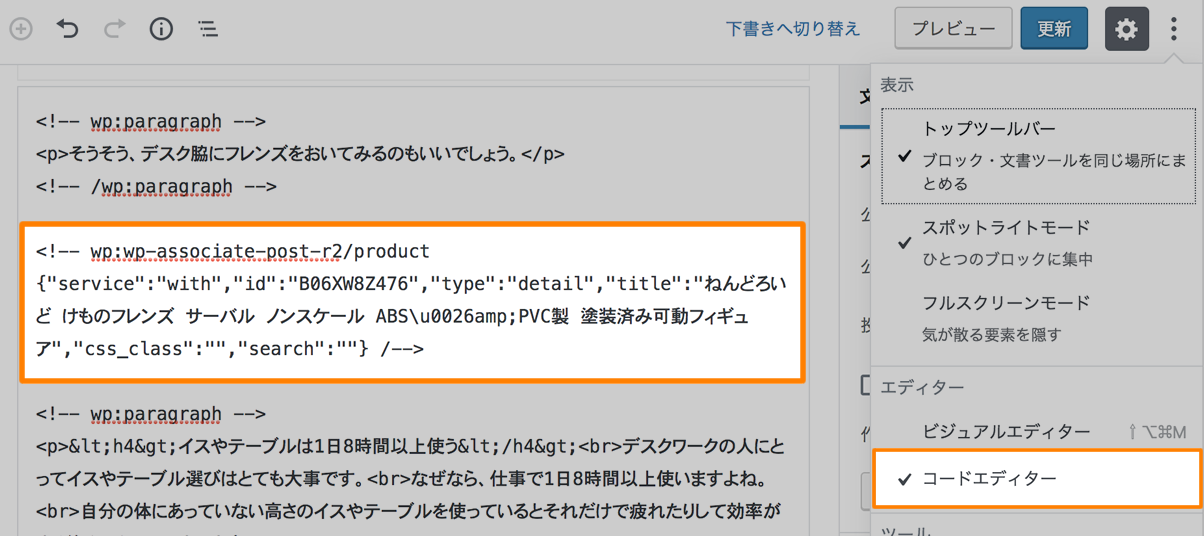
このヘルプ記事とよくいっしょに読まれている記事
メール登録して重要なお知らせを見逃さないようにしよう!
プラグインアップデートの際、“サイトの設定を確認した上でバージョンアップしないと広告が一時表示されなくなる”など、重要なお知らせを含む場合があります。
このような注意事項を見逃さないよう、なるべくメール登録いただくことをオススメしています。
(その他、以下のお知らせを送付する場合がございます)
- 重大な不具合や、仕様変更のお知らせ
- 便利な新ツールや新サービスのお知らせ
- アンケート・開発協力のご案内
広告メールを大量に送りつけたり第三者にアドレスを提供することはありません、またいつでも1クリックで解除いただけます。
Powered by acmailer.
『開発継続のための支援をしてもいい』と思われましたら
当プラグインをご利用後、気に入っていただき
今後とも「WPアソシエイトポストR2」をよろしくお願いいたします。
